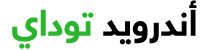افضل الطرق لتسريع جهاز الكمبيوتر 2022 بالبرامج و بدون برامج
افضل الطرق لتسريع جهاز الكمبيوتر وجعله سريع للغاية دون عناء، حيثُ أنه كلنا نريد جهاز كمبيوتر يعمل بالسرعة المثلى لكن في بعض الأحيان يبدو الأمر وكأنه يستغرق إلى الأبد. ونعتقد جميعًا أن هناك شيئًا يمكننا القيام به لكننا لا نعرف دائمًا كيف نجعلها أسرع.
هناك العديد من العوامل التي يمكن أن تساهم في بطء جهاز الكمبيوتر الخاص بك، وهي تزداد سوءًا بشكل عام مع مرور الوقت. يستكشف هذا المنشور هذه العوامل ويقدم اقتراحات حول طرق تسريع جهاز الكمبيوتر الخاص بك.
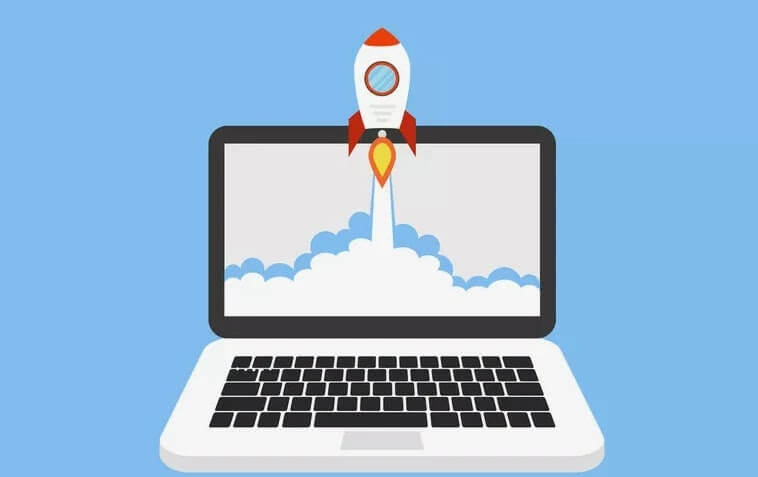
تعتبر المساحة الفارغة ضرورية لقراءة البيانات وكتابتها ومعالجتها. تُستخدم هذه المساحة أيضًا لتحديثات Windows والتشغيل العام للكمبيوتر. هناك ثلاث طرق أساسية لإخلاء مساحة القرص وتسريع جهاز الكمبيوتر الخاص بك.
في بعض الأحيان نقوم بشراء أو تنزيل البرامج على أجهزتنا دون تفكير. يمكن استخدامه مرة واحدة وليس مرة أخرى. هذا يأخذ مساحة حيوية، ومن المهم إزالة هذا البرنامج بمجرد عدم الحاجة إليه.
إزالة تثبيت البرامج بسهولة
أيضًا كما لو أن البرامج غير الضرورية لم تكن كافية تقوم بعض الشركات المصنعة لأجهزة الكمبيوتر بشحن أجهزتها مع bloatware وهي لا تحتاجها ولإزالة تثبيت هذه البرامج، استخدم الأدوات التالية بناءً على إصدار Windows لديك قم بإلغاء تثبيت البرنامج من: Windows 7 – تشغيل “البرامج والميزات” Windows 8 – تشغيل “إلغاء تثبيت برنامج” Windows 10 – تشغيل “التطبيقات والميزات”
قد تفكر في حفظ ملفاتك في مكان بعيد عن جهاز الكمبيوتر الخاص بك للحفاظ على سرعته، وقد جعلت التكنولوجيا السحابية هذا ممكنا حيثُ تتضمن بعض الخدمات المعروضة منصات التخزين السحابية مثل Dropbox و iCloud و Google Drive وما إلى ذلك.
العديد من هذه الخدمات لديها خدمة مجانية لذلك يمكنك تخزين مبلغ معين على منصة سحابية دون أن يكلفك ذلك فلساً واحداً. كبديل ، إذا لم تتمكن من الاستفادة من التخزين السحابي، فسيكون محرك الأقراص الخارجي مثاليًا. هذه طريقة رائعة لتسريع جهاز الكمبيوتر الخاص بك.
التخلص من الملفات الغير مرغوب فيها
إذا كان لديك وقت لاستكشاف جهاز الكمبيوتر الخاص بك فستلاحظ أن لديك مجموعة من الملفات المكررة. عند البحث في مجلداتك ، هناك شيء آخر ستلاحظه وهو الملفات غير المرغوب فيها.
إذا رأيت ملفًا له اسم طويل بشكل غريب فليس بالضرورة أن يكون غير هام، ولكنه قد يكون كذلك. يمكن أن تشغل الملفات المكررة وملفات الإنترنت المؤقتة والملفات غير المرغوب فيها مساحة كبيرة داخل جهاز الكمبيوتر الخاص بك. ستؤدي إزالتها إلى قطع شوط طويل في تسريع جهاز الكمبيوتر الخاص بك.
افضل الطرق لتسريع جهاز الكمبيوتر
عندما يقوم جهاز الكمبيوتر بالتمهيد يقوم Windows بتشغيل برامج معينة تلقائيًا. أنت بحاجة إلى بعضها لكن يمكنك الاستغناء عن الآخرين. إذا قمت بتعطيلها فلن تلاحظ أي شيء باستثناء حقيقة أن جهازك يستغرق وقتًا أقل في التمهيد.
اتبع الخطوات أدناه لمعرفة كيفية تسريع جهاز الكمبيوتر الخاص بك باستخدام هذه الخطوات:
- اضغط على مفتاح “Windows” و “R” معًا.
- أدخل “msconfig” واضغط على “Enter”.
- من علامة التبويب “الخدمات” ، حدد “إخفاء جميع خدمات Microsoft”.
- قم بإلغاء تحديد البرامج التي لن تحتاجها عند بدء التشغيل. إذا غيرت رأيك بشأن هذه المنتجات ، نفذ الخطوتين 1 و 2 ، وفي قائمة الخدمات ، تحقق من البرامج التي تريد استخدامها أثناء بدء التشغيل.
يعد Windows Disk Defragmenter أداة رائعة لتنفيذ هذه العملية الآن فأنت تعلم بالفعل أن وجود مساحة خالية على جهاز الكمبيوتر الخاص بك يمكن أن يعزز سرعة أدائه، إذا عليك أن تتعلم كيفية إصلاح جهاز كمبيوتر بطيء فهذا بالتأكيد شيء يجب تدوينه.
لا تؤدي عملية إلغاء التجزئة إلى إخلاء مساحة على القرص تمامًا، ولكنها يمكن أن تجعل جهاز الكمبيوتر الخاص بك أسرع، وما يفعله هو تنظيم القرص الثابت الخاص بك وترتيب الملفات لنظامك وقد تستغرق عملية إلغاء التجزئة بعض الوقت.
خاصة إذا لم تكن قد قمت بها من قبل لكن الوقت الذي يقضيه في القيام بذلك يستحق كل هذا العناء. للعثور على تطبيق إلغاء التجزئة، ابحث عن “إلغاء التجزئة” في “قائمة ابدأ” وانقر فوق “أداة إلغاء تجزئة القرص”، وإذا كنت تستخدم جهاز كمبيوتر يعمل بنظام Windows 7 فيمكنك العثور عليه من الخطوات التالية: “كافة البرامج”> “الملحقات”> “أدوات النظام”> “أداة إلغاء تجزئة القرص”.
الميزات الرائعة الخاصة بنظام Windows
يحتوي Windows على بعض الميزات المخصصة بشكل أساسي لسرعة الكمبيوتر بالإضافة إلى الرسوم المتحركة والانتقالات التي هي بعض من تلك الميزات على جهاز كمبيوتر شخصي جديد أو جهاز يحتوي على أعلى المواصفات، وتبدو رائعة وتضيف بعض الثراء إلى تجربة المستخدم الخاصة بك.
مع ذلك فإنها تؤثر أيضًا على سرعة جهاز الكمبيوتر الخاص بك. لجعل جهاز الكمبيوتر الخاص بك أسرع، ويمكن أن يساعدك تعطيل الرسوم المتحركة. إليك كيفية إصلاح جهاز الكمبيوتر البطيء: في Windows 7 و 8 ، انتقل إلى “مركز التحكم”> “مركز سهولة الوصول” واضغط على “تسهيل رؤية الكمبيوتر”.
من تلك النافذة تأكد من إلغاء تحديد خانة الاختيار “إيقاف تشغيل الرسوم المتحركة غير الضرورية” حيثُ أنهُ في نظام التشغيل Windows 10 عليك النتقال إلى “مركز التحكم”> “مركز سهولة الوصول” واضغط على “إيقاف تشغيل الرسوم المتحركة غير الضرورية” وتستخدم الرسوم المتحركة الكثيره من المعالج، وبالتالي فإن تعطيلها لن يؤدي فقط إلى زيادة سرعة الكمبيوتر بل سيؤدي أيضًا إلى تحسين عمر البطارية.

أهمية تثبيت برامج مكافحة الفيروسات
هل اتخذت الخطوات المذكورة أعلاه ولكنك ما زلت تتساءل عن كيفية تحسين أداء جهاز الكمبيوتر الخاص بك؟ قد يكون نظامك مصابًا بفيروس لا تقلق كثيرا فإن بعض البرامج ليست فيروسات بحد ذاتها ولكن مجرد وجودها يسبب مشاكل.
يعد التخلص من الفيروسات والبرامج الضارة طريقة رائعة لتسريع جهاز الكمبيوتر الخاص بك، ماهو الحل؟ الحل بسيط حقا يجب عليك تثبيت برامج مكافحة الفيروسات و / أو برامج مكافحة البرامج الضارة. ومن الأهمية بمكان تحديثها باستمرار.
أيضًا لا تنس تمكين الحماية في الوقت الفعلي فحكم الحياة أقصر من أن تضيع في انتظار جهاز كمبيوتر بطيء ومع ذلك بمساعدة النصيحة أعلاه تعرف الآن كيفية تسريع جهاز الكمبيوتر الخاص بك إذا كانت كل هذه النصائح ترهقك فلا داعي للقلق بشأنها.
هناك تطبيق لذلك يمكنك بالفعل زيادة سرعة الكمبيوتر باستخدام CCleaner، حيثُ يعمل CCleaner على تسريع أجهزة الكمبيوتر عن طريق تحديث برامجك وتنظيف جهازك ومساعدتك في تعطيل البرامج التي يمكن أن تبطئ إجراءات بدء تشغيل الكمبيوتر.
تغيير خطة الطاقة من افضل الطرق لتسريع جهاز الكمبيوتر
إذا كنت تستخدم خطة “توفير الطاقة” لنظام التشغيل Windows 10 فأنت بذلك تعمل على إبطاء جهاز الكمبيوتر وتقلل هذه الخطة من أداء جهاز الكمبيوتر الخاص بك من أجل توفير الطاقة (حتى أجهزة الكمبيوتر المكتبية عادة ما يكون لديها خطة “توفير الطاقة”) تغيير خطة الطاقة الخاصة بك من “موفر الطاقة” إلى “الأداء العالي” أو “المتوازن” سيمنحك تعزيزًا فوريًا للأداء.
للقيام بذلك قم بتشغيل تطبيق لوحة التحكم ، ثم حدد الأجهزة والصوت> خيارات الطاقة. سترى عادةً خيارين: “متوازن (موصى به)” و “موفر الطاقة”. (اعتمادًا على طرازك وطرازك، قد ترى خططًا أخرى هنا أيضًا ، بما في ذلك بعض العلامات التجارية التي تحمل علامة الشركة المصنعة.) لمشاهدة “عالية أداء ” انقر على السهم لأسفل بجوار” إظهار الخطط الإضافية “.
يُمكنك أيضاً الحصول على المزيد من تطبيقات وألعاب الهاتف الرائعة للأندرويد والأيفون من هنا.